Android에 너무 많은 파일이 저장되어 있고 무엇을 해야할지 모르십니까?
Android 휴대전화를 초기화하기 전에 어떤 준비가 필요합니까?
Android에서 컴퓨터로 전체 백업을 생성하는 것이 해결책입니다.
이 페이지는 귀하를 도울 수 있는 3가지 쉬운 방법을 수집합니다. 안드로이드 폰을 PC로 백업 USB 케이블, Google 계정 및 쉬운 앱으로.
Android 휴대전화 백컵을 완전히 수행하려면 계속 읽고 가이드를 단계별로 따르세요.
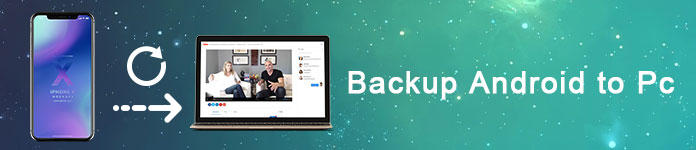
- 파트 1: Apeaksoft Android 데이터 백업 및 복원을 사용하여 Android를 PC에 완전 백업
- 파트 2: USB 케이블을 사용하여 수동으로 Android 폰을 PC에 백업
- 3부: Google Cloud Backup을 사용하여 Android 휴대폰을 클라우드에 백업
- 파트 4: Android를 PC에 백업하는 FAQ
파트 1: Apeaksoft Android 데이터 백업 및 복원을 사용하여 Android를 PC에 완전 백업
Apeaksoft Android 데이터 백업 및 복원은 사용자가 Android 데이터를 선택적이고 유연하게 백업 및 복원할 수 있는 다목적 도구입니다. 모두 지원 Samsung Galaxy를 포함한 Android 휴대폰 백업/Note, Sony, LG, HTC, Huawei 등
더 많은 기능과 Android를 PC에 백업하는 단계별 가이드를 얻으려면 아래에서 답을 찾아보세요.

4,000,000+ 다운로드
1단계. Android 데이터 백업 및 복원 실행
프로그램을 다운로드하여 설치하십시오. 왼쪽 패널에서 "Android 데이터 백업 및 복원"을 선택합니다.
수동 또는 자동으로 Android를 PC에 백업하도록 선택할 수 있는 두 가지 모드가 있습니다.
"원 클릭 백업"을 선택하면 Android 데이터 백업 및 복원이 전체 Android 데이터를 컴퓨터에 직접 백업합니다. 그렇지 않으면 "장치 데이터 백업"을 클릭하여 PC에 백업할 데이터 유형을 선택할 수도 있습니다.
무료 다운로드 무료 다운로드
2단계. Android를 컴퓨터에 연결
USB 케이블을 사용하여 Android를 PC에 연결한 다음 "장치 데이터 백업"을 클릭해야 합니다. 이 소프트웨어는 Android 전화를 자동으로 감지합니다.

3단계. Android 데이터 유형 선택
Android 장치가 연결되면 연락처, 메시지, 통화 기록, 갤러리, 비디오, 오디오 및 문서를 포함한 데이터 유형을 선택할 수 있습니다. 개인 Android 데이터의 보안을 보호하려면 왼쪽 하단에서 "암호화된 백업" 옵션을 선택하십시오.

4단계. Android에서 PC로 데이터 백업
"시작" 버튼을 탭하여 Android 휴대폰을 PC에 백업을 시작합니다. Android 데이터 백업 프로세스를 완료하려면 몇 분 정도 기다리십시오. Android 백업 데이터를 미리 보려면 "확인"을 클릭하고 목록에서 최신 Android 백업을 선택하십시오. Android 백업에서 자세한 데이터를 보려면 "시작"을 누릅니다.

백업을 만든 후 다음을 수행할 수 있습니다. 안드로이드 전화 복원 복원 기능으로.
파트 2: USB 케이블을 사용하여 수동으로 Android 폰을 PC에 백업
타사 도구를 설치하고 싶지 않은 사람들에게는 USB 케이블을 사용하여 Android에서 PC로 파일을 전송하는 것이 현명한 선택입니다. 또한 외장 하드 드라이브를 연결하고 새 폴더를 만들어 Android를 PC 백업 파일에 저장할 수도 있습니다.
1단계. USB 케이블을 통해 Android를 PC에 연결
번개 USB 케이블을 사용하여 Android 휴대폰 또는 태블릿을 컴퓨터에 연결합니다. "내 컴퓨터"를 열고 Android 하드 디스크를 찾습니다. Android라는 브랜드 이름을 가진 휴대용 장치로 작동하는 것을 볼 수 있습니다.

2단계. Android 파일 사본 만들기
Android 내부의 모든 폴더를 살펴보고 Android에서 컴퓨터로 백업하려는 데이터를 선택하십시오. 예를 들어 Android 사진을 PC에 백업해야 하는 경우 "DCIM" 폴더를 열고 항목을 선택합니다. 카메라 사진을 저장하는 폴더입니다. 그렇지 않으면 다른 Android 데이터를 컴퓨터에 백업하는 것도 지원됩니다.

3단계. 컴퓨터에 붙여넣기
USB 디버깅을 통해 Android 전화를 PC에 백업하려면 바탕 화면이나 다른 위치에서 폴더를 여십시오. 프로세스가 끝나면 복사된 Android 데이터를 컴퓨터에서 직접 볼 수 있습니다. 필요한 경우 Android 전화를 연결 해제하고 백업된 Android 데이터를 삭제하십시오.
무료 방식은 메시지, 연락처 등이 포함된 전체 백업이 아닌 부분 데이터 백업만 지원한다는 단점이 있습니다.
당신은 알아야 할 수도 있습니다 Android에서 문자 메시지를 백업하는 방법.
3부: Google Cloud Backup을 사용하여 Android 휴대폰을 클라우드에 백업
또한 Google은 사용자가 Android 앱 데이터, 연락처, Gmail, 사진, 음악 및 기타 세부 정보를 Google 서버에 무료로 백업할 수 있도록 합니다. 로 목표를 달성하는 것은 매우 쉽습니다. 구글 클라우드 백업.
1단계. Google을 열고 설정을 조정합니다.
Google APK에서 "설정"을 열고 "계정" 또는 "Google"을 선택하여 Google 계정에 액세스하십시오. 그런 다음 Android에서 백업하려는 모든 항목을 확인할 수 있습니다.
2단계. Android를 PC 백업 설정으로 설정
"개인" 설정에서 "백업 및 재설정"으로 전환하십시오. Google 백업 및 복원을 통해 Android를 PC에 백업하려면 모든 기본 설정을 켰는지 확인하십시오.

새 Android 기기에서 Google 계정에 로그인하면 Google에서 모든 개인 설정을 즉시 동기화할 수 있습니다.
또한 다른 Google 내장 백업 도구를 사용하여 Wi-Fi 비밀번호, 문자 메시지 및 통화 기록을 백업할 수 있습니다. 일반적인 Android 백업 앱과 유사하게 Google을 통한 자동 백업 또는 수동 백업을 설정하여 Android 사진을 PC에 쉽게 백업할 수도 있습니다.
파트 4: Android를 PC에 백업하는 FAQ
1. Android 연락처를 PC에 어떻게 백업합니까?
블루투스를 사용하여 Android 연락처를 PC에 백업할 수 있습니다. 먼저 Android 전화와 컴퓨터 모두에서 Bluetooth를 켭니다. Android와 컴퓨터를 페어링합니다. 그런 다음 Android 휴대폰에서 연락처 앱을 연 다음 복사할 연락처를 선택합니다. "블루투스로 보내기"를 누른 다음 컴퓨터에서 전송을 확인하십시오.
2. Gmail로 Android 연락처를 어떻게 백업합니까?
먼저 Gmail 계정을 설정한 다음 "설정" > "계정" > "Google" > "계정 추가"를 탭하여 계정을 추가해야 합니다. 그런 다음 Gmail 로그인 자격 증명을 입력하십시오. 기존 Gmail 계정이 없는 경우 "새 계정 만들기"를 터치한 다음 양식을 작성하여 새 계정을 만드십시오. 그런 다음 "연락처 동기화"를 누르고 완료되자마자 "마침"을 누릅니다. 그러면 Android 연락처가 Gmail 계정에 백업됩니다.
3. Android를 Mac에 어떻게 백업합니까?
여러분의 시간과 재능으로 Android를 Mac으로 백업 Google과 함께 사용하거나 Apeaksoft Android Data Backup & Restore와 같은 Android 데이터 백업 소프트웨어를 사용해 보십시오.
4. Android에서 문자 메시지를 백업하는 방법은 무엇입니까?
Android 휴대폰에서 메시지 앱을 엽니다. 백업할 문자 메시지를 선택한 다음 옵션 또는 메뉴 버튼을 클릭합니다. "SD 카드에 저장" 옵션을 탭하면 Android 휴대폰의 문자 메시지가 SD 카드에 백업됩니다.
결론
이 문서는 몇 분 만에 Android를 PC에 직접 백업하는 전체 가이드입니다. USB 케이블을 사용하여 Android 휴대폰에서 PC로 직접 데이터를 전송할 수 있습니다. 당신은 구글 계정과 안드로이드 데이터를 동기화할 수 있습니다. 가장 쉬운 방법은 Apeaksoft Android Backup & Restore를 사용하여 Android 휴대폰에서 PC로 전체 백업을 만드는 것입니다. 휴대전화를 초기화하거나 여유 공간을 확보하려는 경우 여기에서 3가지 방법으로 Android 휴대전화를 컴퓨터에 쉽게 백업할 수 있습니다.




